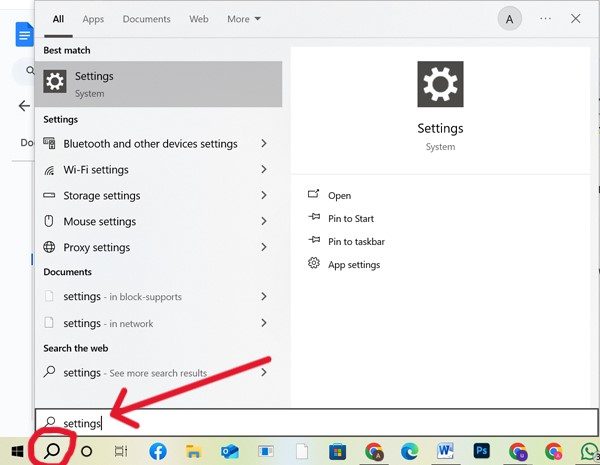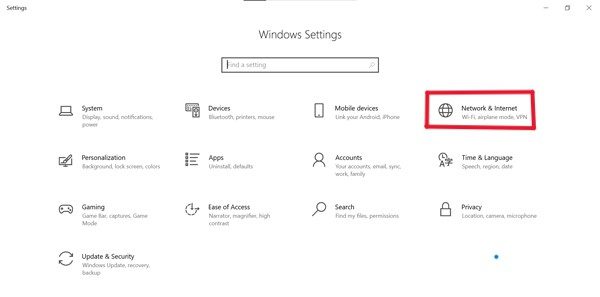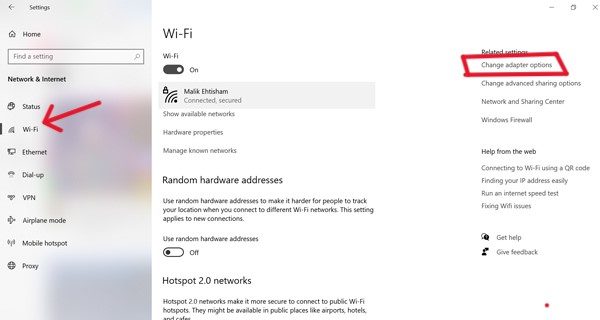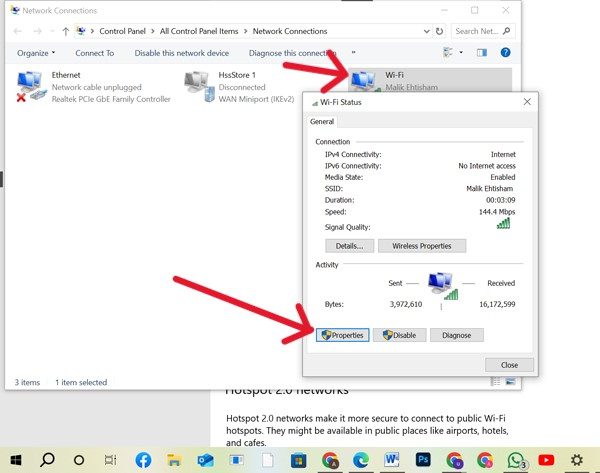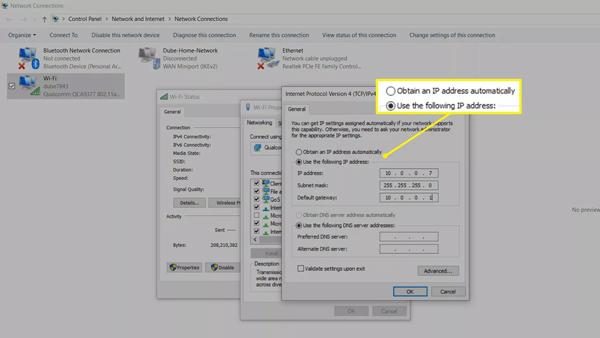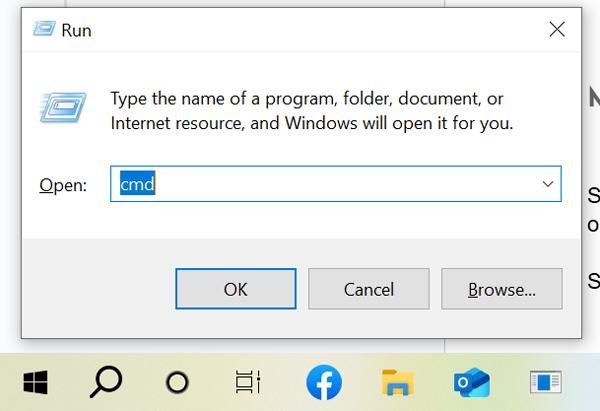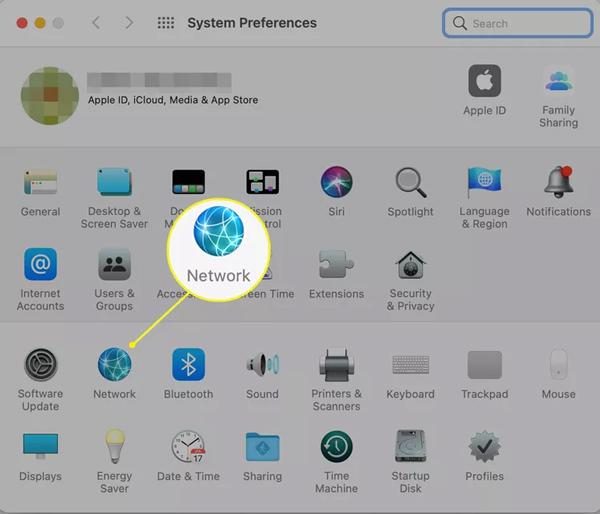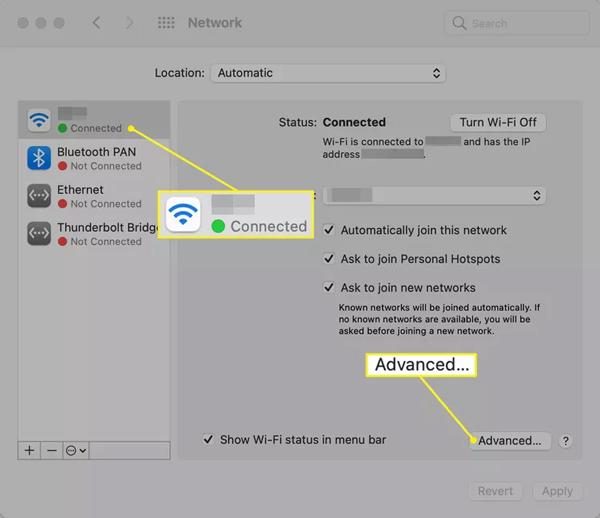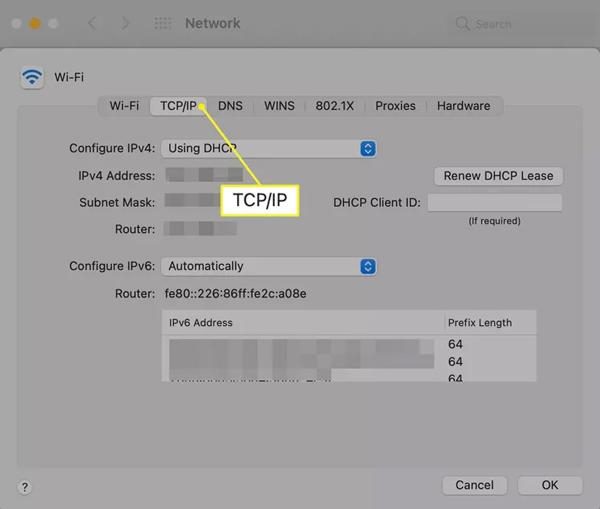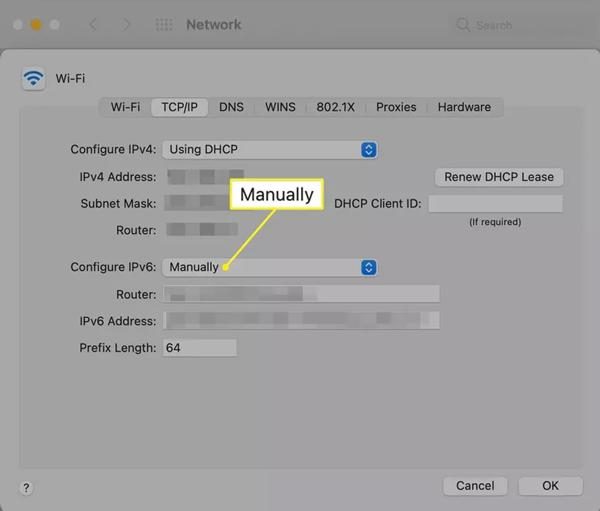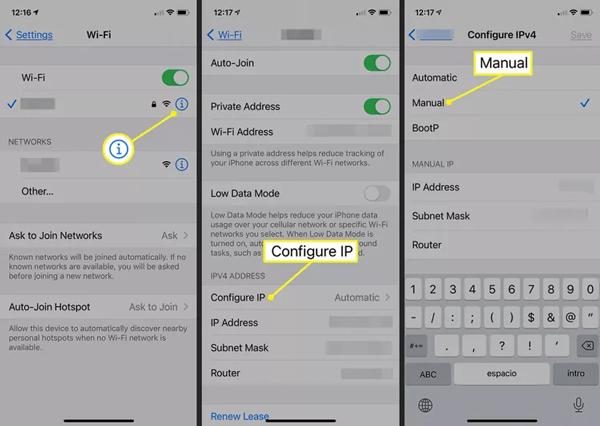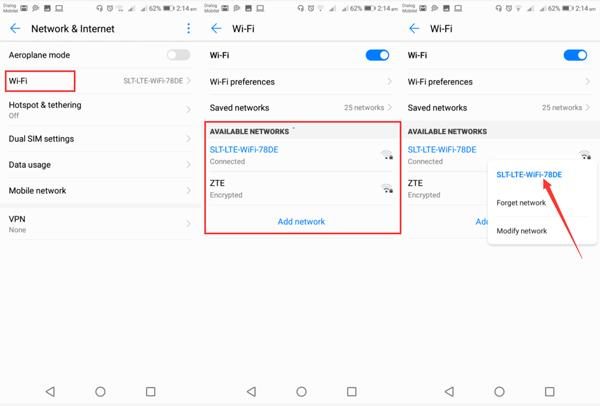Σε αυτήν την ψηφιακή εποχή, έχουμε γίνει πλήρως εξαρτημένοι από το Διαδίκτυο, είτε για εργασία είτε για ψυχαγωγία. Ωστόσο, όλα έχουν τόσο θετικές όσο και σκοτεινές πλευρές. Ομοίως, το Διαδίκτυο, αν και έχει κάνει τη ζωή μας άνετη, θέτει επίσης σε κίνδυνο την ιδιωτικότητά μας. Έτσι, για να αντιμετωπίσετε το πρόβλημα, ίσως αναρωτιέστε πώς να αλλάξετε τη διεύθυνση IP, σωστά;
Αν ναι, τότε συνεχίστε να διαβάζετε αυτό το ιστολόγιο. Σε αυτόν τον οδηγό, θα σας παρέχουμε μια λεπτομέρεια διαδικασία που σας επιτρέπει να αλλάξετε τη διεύθυνση IP σε κινητά τηλέφωνα (Android, iOS) αλλά και σε έναν υπολογιστή (Windows, Mac).
Τι είναι μια διεύθυνση IP και γιατί να την αλλάξω;
«Μια διεύθυνση IP είναι ουσιαστικά μια αριθμητική ετικέτα που δίνεται στη συσκευή σας (τηλέφωνο, tablet, υπολογιστής), η οποία τη βοήθεια να αναγνωρίζεται και να συνδέεται με online ιστότοπους ή άλλες συσκευές.»
Ας πάρουμε ένα παράδειγμα για καλύτερη κατανόηση! Ας υποθέσουμε ότι επικοινωνείτε με κάποιον, και ο αριθμός τηλεφώνου σας είναι στην πραγματικότητα η διεύθυνση IP σας. Αυτό συμβαίνει επειδή βοήθεια τους άλλους να αναγνωρίσουν ποιοι είστε, επομένως θα σας καλέσουν πίσω χρησιμοποιώντας αυτόν τον αριθμό τηλεφώνου, σωστά;
Ομοίως, η διεύθυνση IP της συσκευής σας, την οποία ουσιαστικά βλέπετε με τη μορφή, όπως 192.0.2.1, λειτουργεί με τον ίδιο τρόπο. Χωρίς αυτήν την ετικέτα, δεν μπορείτε να παρακολουθήσετε τα αγαπημένα σας βίντεο, να ανοίξετε ιστότοπους κ.λπ. Αυτό συμβαίνει επειδή το Διαδίκτυο δεν θα μπορούσε να γνωρίζει πού να στείλει δεδομένα.
Ωστόσο, μπορείτε να αλλάξετε τη διεύθυνση IP σας για να λύσετε διάφορα προβλήματα και επίσης να διαφυλάξετε το απόρρητό σας online . Ας εμβαθύνουμε περισσότερο και ας κατανοήσουμε την λεπτομέρεια !




Γιατί πρέπει να αλλάξετε τη διεύθυνση IP σας;
Προστασία προσωπικών δεδομένωνΚαταρχάς, εάν χρησιμοποιείτε την ίδια διεύθυνση IP για μεγάλο χρονικό διάστημα, τότε να είστε σε εγρήγορση, καθώς το ψηφιακό σας απόρρητο κινδυνεύει. Το λέω αυτό επειδή τη στιγμή που συνδέεστε σε διαφορετικούς ιστότοπους, εφαρμογές κ.λπ., θα λάβουν αμέσως τη διεύθυνση IP σας.
Έτσι, χρησιμοποιώντας τη διεύθυνση IP σας, λαμβάνουν σημαντικές πληροφορίες σχετικά με τη online σας συμπεριφορά. Όπως το δικό σας τρέχουσα τοποθεσία, ή τι είδους ιστότοπους επισκέπτεστε κυρίως ή πόσο χρόνο αφιερώνετε σε αυτούς. Αυτό είναι ανησυχητικό, έτσι δεν είναι; Γι' αυτό πρέπει να αλλάζετε τακτικά τη διεύθυνση IP σας για να δυσκολεύεστε να σας παρακολουθούν άλλοι.
Πρόσβαση σε αποκλεισμένο περιεχόμενο: Θέλετε να έχετε πρόσβαση στο περιεχόμενο που είναι αποκλεισμένο στη χώρα σας; Αν ναι, τότε η αλλαγή της διεύθυνσης IP της συσκευής θα ήταν η λύση. Αυτό συμβαίνει επειδή σας επιτρέπει να προσποιείστε ότι βρίσκεστε σε άλλη περιοχή. Έτσι, μπορείτε να έχετε πρόσβαση σε αποκλεισμένα βιντεοπαιχνίδια, εφαρμογές κ.λπ.
Επίλυση προβλημάτων δικτύου: Επιπλέον, εάν αντιμετωπίζετε κάποια προβλήματα με το Διαδίκτυο, όπως οι σελίδες που δεν φορτώνουν, οι εφαρμογές που δεν συνδέονται και πολλά άλλα. Στη συνέχεια, αυτά σχετίζονται κυρίως με την τρέχουσα διεύθυνση IP σας. Έτσι, αλλάζοντάς την, απαλλάσσεστε από όλες αυτές τις ταλαιπωρίες και απολαμβάνετε την εξερεύνησή σας στο διαδίκτυο ομαλά.
Δημόσια διεύθυνση IP έναντι ιδιωτικής διεύθυνσης IP
| / | Δημόσια διεύθυνση IP | Ιδιωτική διεύθυνση IP |
| Επικοινωνία | Συνδέει το δίκτυό σας με ιστότοπους και συσκευές σε όλο το διαδίκτυο | Συνδέει συσκευές στο σπίτι ή το γραφείο σας (όπως τηλέφωνο, φορητό υπολογιστή, εκτυπωτή) |
| Ορατότητα | Ορατό σε όλους online | Ορατό μόνο μέσα στο τοπικό σας δίκτυο |
| Ανατέθηκε από | Παρέχεται από τον Πάροχο Υπηρεσιών Διαδικτύου (ISP) σας και ενδέχεται να αλλάξει με την πάροδο του χρόνου | Παρέχεται από τον δρομολογητή σας για τοπική χρήση |
| Πώς να ελέγξετε | Αναζήτηση "Ποια είναι η IP μου" στην Google | Έλεγχος ρυθμίσεις συσκευής → Wi-Fi ή Network λεπτομέρεια s |
| Παράδειγμα | 8.8.8.8 (δημόσιο DNS της Google, που έχει εκχωρηθεί από την περιοχή IANA) | 192.168.0.0 (κοινή τοπική περιοχή IP) |
Διασφαλίστε την ασφάλεια του παιδιού σας online ενώ αλλάζει τη διεύθυνση IP του με σιγουριά.
Πώς να αλλάξετε τη διεύθυνση IP σας σε διαφορετικές συσκευές;
Σκέφτεστε να αλλάξετε τη διεύθυνση IP σας; Αν ναι, θα μοιραστώ μαζί σας ένα λεπτομέρεια σεμινάριο για να βοήθεια σχετικά με αυτό, το οποίο θα καλύπτει διάφορες συσκευές όπως υπολογιστές (Windows, Mac) και κινητές συσκευές (Android, iPhone).
Πώς να αλλάξετε τη διεύθυνση IP στα Windows;
Μέθοδος 1: Ορίστε τη διεύθυνση IP σας χειροκίνητα
- Βήμα 1. Πρώτα απ 'όλα, ανοίξτε τον υπολογιστή σας με Windows και στο κάτω μέρος θα δείτε ένα εικονίδιο αναζήτησης (μεγεθυντικό φακό). Απλώς πατήστε το και στη γραμμή αναζήτησης πληκτρολογήστε " ρυθμίσεις ".
- Βήμα 2Τώρα, θα ανοίξει το μενού ρυθμίσεις και από εκεί, θα αναζητήσετε την επιλογή Δίκτυο & Διαδίκτυο.
- Βήμα 3Στη συνέχεια, θα ανοίξει μια νέα σελίδα. Και από το δεξί μενού, πρέπει να κάνετε κλικ στη σύνδεση Wifi για την οποία θέλετε να αλλάξετε τη διεύθυνση IP. Ωστόσο, εάν είστε συνδεδεμένοι μέσω καλωδίου, τότε επιλέξτε Ethernet. Η επιλογή είναι δική σας.
- Βήμα 4Έτσι, αν επιλέξετε Wifi, τότε στην αριστερή πλευρά θα δείτε μια επιλογή για να αλλάξετε τις ρυθμίσεις του προσαρμογέα, απλώς κάντε το.
- Βήμα 5. Μετά από αυτό, πρέπει να κάνετε διπλό κλικ στη σύνδεση Wifi και θα ανοίξει μια μικρή σελίδα μπροστά σας. Εδώ, θα δείτε την επιλογή ιδιοτήτων στο κάτω μέρος, απλώς κάντε κλικ σε αυτήν.
- Βήμα 6Τώρα, κάντε ξανά διπλό κλικ στην επιλογή Internet Protocol Version 4 (TCP/IPv40) από τη λίστα αναπτυσσόμενων μενού.
- Βήμα 7Τέλος, πρέπει να κάνετε κλικ στην επιλογή Αυτόματη λήψη διεύθυνσης IP. Έτσι, η διεύθυνση IP θα αλλάξει αυτόματα.
Σημείωση: Επίσης, εδώ θα δείτε ότι η επιλογή "Λήψη διεύθυνσης διακομιστή DNS αυτόματα αφήνει αυτήν την επιλογή επιλεγμένη". Διαφορετικά, ρυθμίσεις του διακομιστή DNS σας παραμένουν κενές, κάτι που μπορεί να προκαλέσει άλλα προβλήματα σύνδεσης.
Μέθοδος 2: Μέσω της γραμμής εντολών
- Βήμα 1Ανοίξτε τον υπολογιστή σας και από το πληκτρολόγιο πληκτρολογήστε τα πλήκτρα Windows+R. Καθώς το κάνετε αυτό, θα εμφανιστεί ένα μικρό πλαίσιο. Εδώ, θα δείτε μια γραμμή αναζήτησης. Πρέπει να πληκτρολογήσετε cmd και να πατήσετε OK.
- Βήμα 2. Μετά από αυτήν την ενέργεια, αμέσως, ανοίγει μια μαύρη σελίδα. Εδώ, πρέπει να πληκτρολογήσετε ipconfig /release και να κάνετε κλικ στο Enter. Αυτό θα σας δώσει την τρέχουσα διεύθυνση IP. Στη συνέχεια, εάν πληκτρολογήσετε ipconfig / ανανέωση και πατήσετε Enter, τότε αυτή η εντολή θα ζητήσει από τον δρομολογητή σας μια νέα διεύθυνση IP.
Πώς να αλλάξετε τη διεύθυνση IP σε Mac;
- Βήμα 1Τώρα, στην περίπτωση του Mac, πρέπει να ανοίξετε την εφαρμογή System Preferences (Προτιμήσεις συστήματος) και από εκεί να επιλέξετε την επιλογή δικτύου.
- Βήμα 2. Στη συνέχεια, όπως και στα Windows, πρέπει να επιλέξετε τη σύνδεση δικτύου σας, όπως Wifi ή Ethernet. Αν είναι Wifi, τότε από το αριστερό μενού, κάντε κλικ σε αυτό. Και επίσης κάντε κλικ στην επιλογή Για προχωρημένους, συνήθως στην κάτω αριστερή γωνία > Εφαρμογή.
- Βήμα 3. Μετά από αυτό, η καρτέλα TCP/IP που θα βρείτε στο επάνω μέρος δίπλα στο Wifi.
- Βήμα 4. Τώρα, πρέπει να επιλέξετε την επιλογή «Χειροκίνητα» στο αναπτυσσόμενο μενού δίπλα στην επιλογή Ρύθμιση παραμέτρων IPv6 (ή IPv4). Στη συνέχεια, εισαγάγετε τις πληροφορίες για τη νέα IP. Αυτό είναι όλο!
Πώς να αλλάξετε τη διεύθυνση IP σε κινητές συσκευές;
Σε iPhone:
- Βήμα 1Πάρτε το iPhone σας και ανοίξτε την εφαρμογή Ρυθμίσεις (με το εικονίδιο με το γρανάζι) και από το μενού, επιλέξτε την επιλογή Wi-Fi.
- Βήμα 2Στη συνέχεια, πρέπει να πατήσετε το μικρό (i) δίπλα στο δίκτυο και να επιλέξετε Ρύθμιση παραμέτρων IP στο μενού διεύθυνσης IPv4.
- Βήμα 3. Στη συνέχεια, επιλέξτε Χειροκίνητα και εισαγάγετε χειροκίνητα τα λεπτομέρεια δικτύου, όπως τη διεύθυνση IP και τις πληροφορίες DNS.
Σε Android
Για κινητά τηλέφωνα Android, μπορείτε επίσης να αλλάξετε τη διεύθυνση IP σε στατική IP στο δίκτυό σας. Για να το κάνετε αυτό, ακολουθήστε τα βήματα που αναφέρονται!
- Βήμα 1Όπως ακριβώς σε ένα iPhone, πρώτα αποκτήστε πρόσβαση Ρυθμίσεις σας και από εκεί μεταβείτε στην επιλογή Δίκτυο & Διαδίκτυο > Wi-Fi.
- Βήμα 2Στη συνέχεια, πρέπει να πατήσετε το δίκτυο για το οποίο θέλετε να αλλάξετε τη διεύθυνση IP και να επιλέξετε την επιλογή "Ξεχάστε".
- Βήμα 3Τώρα, πρέπει να κάνετε κύλιση προς τα κάτω και στο κάτω μέρος θα δείτε την επιλογή DHCP. Κάντε κλικ σε αυτήν και αλλάξτε την σε Στατικό.
- Βήμα 4. Τέλος, απλώς εισαγάγετε τον κωδικό πρόσβασης Wi-Fi και πατήστε στην επιλογή Αποθήκευση. Αυτό είναι όλο!
Πώς να αλλάξετε τη δημόσια διεύθυνση IP σας;
Η δημόσια διεύθυνση IP σας είναι το κλειδί που ξεκλειδώνει τον δρόμο για να συνδεθείτε στον εξωτερικό online κόσμο. Όπως online παιχνίδια, ιστότοποι, εφαρμογές κ.λπ. Ας δούμε λοιπόν πώς μπορείτε να την αλλάξετε ώστε κανείς online να μην μπορεί να παρακολουθεί τις online σας συμπεριφορές!
Επανεκκίνηση του μόντεμ ή του δρομολογητή σας:
Ο πιο συνηθισμένος και απλός τρόπος για να αλλάξετε τη δημόσια διεύθυνση IP σας είναι να επανεκκινήσετε το μόντεμ ή τον δρομολογητή σας. Για να το κάνετε αυτό, απλώς πρέπει να απενεργοποιήσετε τον δρομολογητή, όπως να τον αποσυνδέσετε από την πρίζα, εντάξει! Έτσι, μετά από λίγο χρόνο, όπως λίγα λεπτά, συνδέστε το στην πρίζα.
Στη συνέχεια, για να επιβεβαιώσετε εάν η διεύθυνση IP σας έχει αλλάξει ή όχι, μπορείτε να ανοίξετε το πρόγραμμα περιήγησης Google και να πληκτρολογήσετε "Ποια είναι η IP μου". Έτσι, θα λάβετε επιβεβαίωση.
Χρήση VPN (εικονικού ιδιωτικού δικτύου):
Στη συνέχεια, λάβετε υπόψη ότι αλλάζετε τη δημόσια διεύθυνση IP σας, έτσι ώστε κανείς να μην μπορεί να σας εντοπίσει online . Επομένως, μπορείτε επίσης να χρησιμοποιήσετε ένα VPN για αυτόν τον σκοπό.
Δεν αλλάζει τη διεύθυνση IP σας, αλλά στην πραγματικότητα την αποκρύπτει. Έτσι, όταν συνδέεστε online , ο ιστότοπος στον οποίο έχετε πρόσβαση βλέπει τη διεύθυνση IP του διακομιστή VPN και όχι τη δική σας διεύθυνση IP της συσκευής. Έτσι, μπορείτε να περιηγηθείτε με ασφάλεια στα δεδομένα, ακόμη και να αποκτήσετε πρόσβαση στις αποκλεισμένες εφαρμογές σε περιορισμένα δίκτυα.
Περιορισμοί και σκέψεις
– Μην νομίζετε ότι η επανεκκίνηση του δρομολογητή θα σας δώσει πάντα μια νέα διεύθυνση IP. Αυτό συμβαίνει επειδή μερικές φορές, η συνδεδεμένη σύνδεσή σας έχει συμφωνία μίσθωσης με τον πάροχο υπηρεσιών Διαδικτύου (ISP). Επομένως, αν δεν παρέλθει αυτό το χρονικό διάστημα, δεν θα λάβετε νέα διεύθυνση IP.
– Επιπλέον, υπάρχει επίσης ένα μειονέκτημα στη χρήση VPN, το οποίο είναι ότι μπορεί να επιβραδύνει την ταχύτητα του Διαδικτύου σας.
– Επίσης, να θυμάστε να μην αποδέχεστε ποτέ cookies σε ιστότοπους. Αυτό συμβαίνει επειδή ακόμα κι αν έχετε αλλάξει την IP σας, οι ιστότοποι ενδέχεται να σας παρακολουθούν λόγω των cookies.
Πώς να αλλάξετε τη διεύθυνση IP σε ένα δρομολογητή;
Μπορείτε να ονομάσετε το δρομολογητή μια συσκευή που ουσιαστικά λειτουργεί ως μεσάζων μεταξύ του παρόχου Διαδικτύου και των οικιακών σας συσκευών.
- Βήμα 1. Πρώτα απ 'όλα, πρέπει να ελέγξετε αν η συσκευή σας είναι συνδεδεμένη στο δρομολογητή ή όχι.
- Βήμα 2. Στη συνέχεια, πρέπει να ανοίξετε το πρόγραμμα περιήγησης ιστού της συσκευής σας, όπως το Google. Και στη γραμμή αναζήτησης πληκτρολογήστε την τρέχουσα διεύθυνση πύλης του δρομολογητή σας.
- Βήμα 3. Μετά από αυτό, θα δείτε μια σελίδα σύνδεσης. Εισαγάγετε λεπτομέρεια σας, όπως όνομα χρήστη, κωδικό πρόσβασης κ.λπ. Αυτό θα ανοίξει ρυθμίσεις του δρομολογητή σας, με το όνομα Τοπικό δίκτυο IP ή απλώς Δίκτυο, ανάλογα με το μοντέλο σας.
- Βήμα 4. Εδώ, θα δείτε την τρέχουσα διεύθυνση IP σας και θα βρείτε την επιλογή να την αλλάξετε. Κάντε το λοιπόν και αποθηκεύστε τις αλλαγές.
Τι συμβαίνει όταν αλλάζετε την IP ενός δρομολογητή;
- Οι συσκευές θα επανασυνδεθούν.
- Σύντομη διακοπή σύνδεσης στο διαδίκτυο.
- Αποφεύγει τις διενέξεις IP.
- Προσθέτει επιπλέον ασφάλεια.
Πώς να αλλάξετε τη διεύθυνση IP χωρίς VPN;
Λόγω του μειονεκτήματος του VPN που είναι η αργή ταχύτητα στο Διαδίκτυο, μπορείτε να αναζητήσετε εναλλακτικές επιλογές. Αν ναι, τότε μην ανησυχείτε! Μπορείτε να χρησιμοποιήσετε τις χειροκίνητες μεθόδους για να αλλάξετε τη διεύθυνση IP, τις οποίες έχουμε ήδη συζητήσει στην λεπτομέρεια στις παραπάνω ενότητες. Ωστόσο, υπάρχουν και άλλες διαθέσιμες επιλογές, για παράδειγμα:
Χρήση δεδομένων κινητής τηλεφωνίας:
Εάν χρησιμοποιείτε δίκτυο Wi-Fi, μπορείτε να μεταβείτε στα δεδομένα κινητής τηλεφωνίας σας. Το κόλπο είναι ότι τόσο το Wi-Fi όσο και τα δεδομένα κινητής τηλεφωνίας έχουν τις δικές τους ξεχωριστές αξιολόγηση IP. Με αυτόν τον τρόπο, θα έχετε μια γρήγορη προσέγγιση για να αποκτήσετε μια νέα προσωρινή διεύθυνση IP.
Σύνδεση σε διαφορετικό δίκτυο:
Επιπλέον, μπορείτε επίσης να κάνετε κάτι, όπως να αλλάξετε το δίκτυο Wifi σας. Για παράδειγμα, μπορείτε να πάτε στο σπίτι του φίλου σας και να συνδεθείτε σε αυτό το wifi στη συσκευή σας. Αυτό θα αλλάξει επίσης τη διεύθυνση IP.
Ζητήστε μια νέα IP από τον πάροχο υπηρεσιών Διαδικτύου (ISP):
Ωστόσο, εάν δεν έχετε ικανοποιητικά αποτελέσματα από όλες τις προαναφερθείσες μεθόδους, τότε η τελευταία επιλογή είναι να επικοινωνήσετε απευθείας με τον πάροχο υπηρεσιών Διαδικτύου (ISP). Έτσι, μπορείτε να του ζητήσετε να αλλάξει τη διεύθυνση IP. Ωστόσο, λάβετε υπόψη ότι εάν έχετε στατική διεύθυνση IP, τότε αυτός είναι ο μόνος τρόπος για να την αλλάξετε.
Κίνδυνοι και περιορισμοί της αλλαγής διευθύνσεων IP για την ασφάλεια των παιδιών
Αν είστε γονέας και σκέφτεστε να αλλάξετε τη διεύθυνση IP για την ασφάλεια των παιδιών σας, τότε πρέπει να είστε εξοικειωμένοι με τους κινδύνους και τους περιορισμούς της. Έτσι, μπορείτε να βρείτε μια καλύτερη εναλλακτική λύση για να διασφαλίσετε την πλήρη ψηφιακή ασφάλεια των παιδιών σας.
Ψευδής αίσθηση ασφάλειας:
Πρώτα απ 'όλα, πρέπει να διορθώσετε την υπόθεσή σας ότι έχετε αλλάξει τη διεύθυνση IP. Έτσι, θα παραμείνετε ασφαλείς από online αρπακτικά ή επιβλαβείς ιστότοπους.
Όχι, αυτό δεν είναι αλήθεια, δεν μπορείτε να βασιστείτε πλήρως σε αυτό, καθώς οι ιστότοποι ή οι εφαρμογές ενδέχεται να εξακολουθούν να χρησιμοποιούν cookies για τη συλλογή προσωπικών λεπτομέρεια των παιδιών. Επομένως, διατρέχουν πάντα μεγαλύτερο κίνδυνο.
Γονικοί ελέγχοι μπορεί να σταματήσει να λειτουργεί:
Επιπλέον, ένα πράγμα που πρέπει να έχετε κατά νου είναι ότι όταν αλλάζετε τη διεύθυνση IP, στην πραγματικότητα, όλες οι συσκευές επανασυνδέονται, σωστά; Έτσι, σε αυτή την περίπτωση, εάν έχετε χρησιμοποιήσει κάποια υπηρεσία τρίτων εφαρμογή γονικού ελέγχου για την παρακολούθηση παιδιών, τότε και αυτά μπλοκάρονται.
Καθώς η εφαρμογή δεν θα μπορεί να αναγνωρίσει τη νέα διεύθυνση IP, δεν θα μπορεί να συγχρονίσει τα δεδομένα. Επίσης, παρακολούθηση τοποθεσία λειτουργίες θα αποτύγχαναν επίσης.
Επίσης, για να διασφαλίσετε την ψηφιακή ασφάλεια των παιδιών, το πιο σημαντικό είναι να περιορίσετε την έκθεσή τους σε ακατάλληλο περιεχόμενοΩστόσο, η αλλαγή της διεύθυνσης IP δεν έχει καμία σχέση με αυτό.
Έτσι, αν θέλετε να προστατεύσετε τα παιδιά σας από πιθανούς κινδύνους online , τότε θα πρέπει να αναζητήσετε άλλες επιλογές, όπως η χρήση εργαλείων γονικού ελέγχου τρίτων.
Συνδυασμός αλλαγών διεύθυνσης IP με ένα εργαλείο γονικού ελέγχου
Όπως αναφέρθηκε προηγουμένως, η αλλαγή μιας διεύθυνσης IP μπορεί να επηρεάσει τη λειτουργία των εργαλείων γονικού ελέγχου. Ωστόσο, από αυτή την άποψη, FlashGet Kids αποδεικνύεται ωφέλιμο, καθώς ακόμα κι αν τα παιδιά αλλάξουν τη διεύθυνση IP τους για να παρακάμψουν τους κανόνες, αυτή η εφαρμογή θα εξακολουθεί να λειτουργεί. Για παράδειγμα,
Παρακολούθηση Τοποθεσία : Χάρη σε αυτήν την εφαρμογή, μπορείτε να παρακολουθείτε την τοποθεσία των παιδιών σας ακόμα κι αν αλλάξουν οι διευθύνσεις IP τους. Επίσης, του geofencing Οι λειτουργίες σάς επιτρέπουν να ορίσετε συγκεκριμένες ζώνες. Έτσι, εάν τα παιδιά φύγουν από συγκεκριμένα μέρη, θα λάβετε άμεση ειδοποίηση.




Χρόνος οθόνης διαχείριση: Επίσης, ο υπερβολικός χρόνος που περνούν τα παιδιά μπροστά σε οθόνες αποτελεί σήμερα μια σημαντική ανησυχία για τους γονείς. Έτσι, χρησιμοποιώντας FlashGet Kids, μπορείτε να ορίσετε χρονικά όρια σε διαφορετικές εφαρμογές για συγκεκριμένες ώρες. Έτσι, εάν τα παιδιά προσπαθήσουν να υπερβούν το όριο, θα λαμβάνετε μια άμεση ειδοποίηση.
Ιστοσελίδα και αποκλεισμός εφαρμογών για την αποτροπή μη ασφαλούς περιήγησης: Επιπλέον, Flashget Kids σας δίνει επίσης τη δυνατότητα να προσθέσετε στη μαύρη λίστα τους επιβλαβείς ιστότοπους ή εφαρμογές. Επίσης, εάν τα παιδιά προσπαθήσουν να αποκτήσουν πρόσβαση σε μια εφαρμογή που μόλις κατέβασαν, θα λάβετε μια άμεση ειδοποίηση. Έτσι, τα παιδιά σας θα παραμείνουν ασφαλή από την έκθεση σε ακατάλληλο περιεχόμενο.
συμπέρασμα
Με λίγα λόγια, η αλλαγή της διεύθυνσης IP σας είναι μια πολύ καλή προσέγγιση για την προστασία του απορρήτου σας, ακόμη και για την πρόσβαση στο αποκλεισμένο περιεχόμενο στην περιοχή σας. Επίσης, υπάρχουν διαφορετικές μέθοδοι διαθέσιμες για να αλλάξετε τη διεύθυνση IP σας, είτε έχετε υπολογιστή είτε κινητή συσκευή.
Ωστόσο, όταν πρόκειται για παιδιά, δεν βασίζονται αποκλειστικά στην αλλαγή διευθύνσεων IP. Καθώς αυτό δεν θα παρείχε πλήρη ασφάλεια ότι τα παιδιά σας θα παραμείνουν ασφαλή από επιβλαβείς ιστότοπους ή κακόβουλους χρήστες. Επομένως, ο συνδυασμός του εργαλείου γονικού ελέγχου FlashGet Kids με κινητά θα ήταν μια έξυπνη κίνηση.